解決済み:GeForceExperienceはWindows10を開かない
NVIDIA GeForce Experienceが開かない、またはうまく機能しないことは、ゲーマーにとって一般的です。特に、Windows10にアップグレードしたばかりの場合はそうです。
Xbox Oneゲームを開始しようとすると、Windowsでエラーが表示されます:問題が発生しました。GeForceExperienceを再起動してみてください 。または、ゲームの吃音に遭遇することもあります 同じように。このような状況では、通常の状態に戻すために何もすることはできません。この投稿が役立つかもしれません。
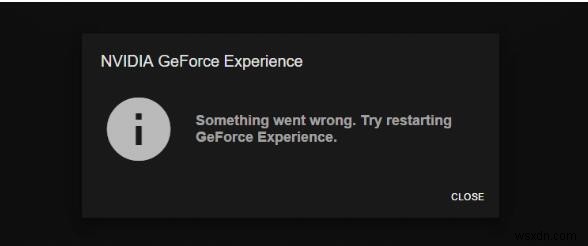
GeForce Experienceの原因については、NVIDIAGeForceExperienceアプリケーションと破損または互換性のないグラフィックカードドライバーが原因です。
Windows10でGeForceExperienceを開くことができない理由の分析に基づいて、効果的なソリューションがここにあります。
NVIDIAGeForceExperienceがWindows10で問題を開かない問題を修正する方法
GeForce Experienceアプリケーションを再インストールし、NVIDIAグラフィックカードドライバーを再インストールすると、NVIDIA GeForce Experienceが開くのに遭遇しない可能性がありますが、Windows10には何もありません。
解決策1:NVIDIAドライバーのアンインストールと更新
ディスプレイカードはゲームのパフォーマンスと密接に関連しているため、Windows 10用のビデオカードドライバーを再インストールしてから、新しいディスプレイドライバーでGeForceExperienceがPCから消えないかどうかを確認する必要があります。
GeForceExperienceがWindows10で開かない原因となる古いまたは破損したグラフィックスドライバーの場合は、ドライバーをアンインストールしてから再インストールしてみてください。
NVIDIAグラフィックカードドライバーのアンインストール:
1.デバイスマネージャーに移動します 。
2.ディスプレイアダプタを展開します 次に、 NVIDIA GeForce GTXを右クリックします。 デバイスからデバイスのアンインストール 。
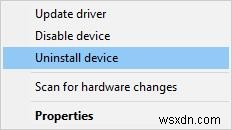
3.アンインストールを確認します Windows10のディスプレイドライバー。
ここで、デバイスマネージャがグラフィックカードドライバを完全にアンインストールできなかったことに気付いた場合は、コントロールパネルに移動することもできます。>プログラムをアンインストールする>プログラム>プログラムと機能 。
次に、プログラムと機能 、グラフィックドライバを見つけてください 次に、右クリックしてアンインストールします 。
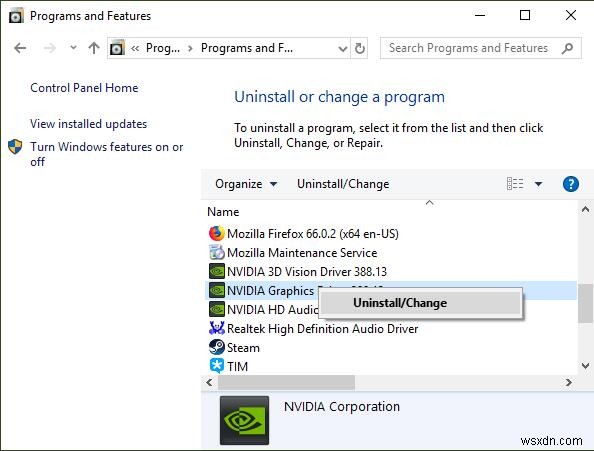
Windows 10を再起動すると、ビデオカードドライバはPCから永久に離れます。
次に、NVIDIAGeForceドライバーを更新する準備をします。 Windows10で動作しないNVIDIAGeForceExperienceを修正するため。
NVIDIAドライバーの更新:
ある意味で、NVIDIA公式サイトから自分でグラフィックスドライバをダウンロードしてインストールするのは、やや複雑になる可能性があります。
こちらドライバーブースター 300万を超えるドライバーデータベースと、ゲームサポートおよびゲームブーストの強力な機能により、完全に機能します。 NVIDIA GeForce Experienceはゲームであるため、Driver Boosterを利用して、ディスプレイドライバーを自動的に更新してから、GeForceExperienceが開かない問題を修正することをお勧めします。
1.ダウンロード 、Windows10にDriverBoosterをインストールして実行します。
2. Driver Boosterで、スキャンをストロークします Driver Boosterが、不足している、古くなっている、破損している、または破損しているドライバーを検索できるようにします。
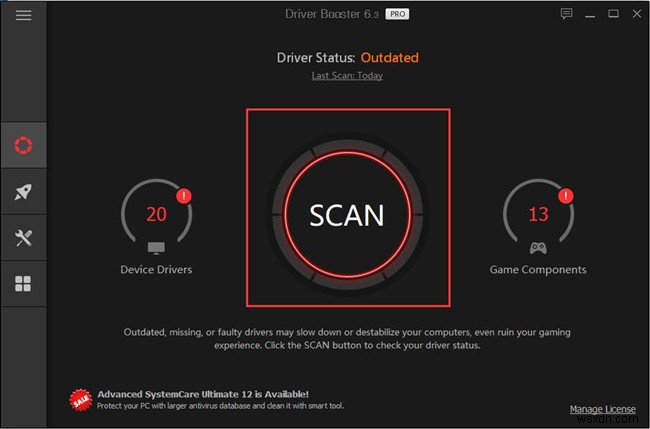
ここで、NVIDIA GeForce Experienceに問題が発生した場合、グラフィックスドライバーが見つからないか互換性がないため、Driver Boosterからプロンプトが表示され、NVIDIAグラフィックスカードのドライバーを更新するように求められます。
3.ディスプレイアダプタを確認します 、その下にNVIDIAドライバーがあります 、[更新]をクリックします 。
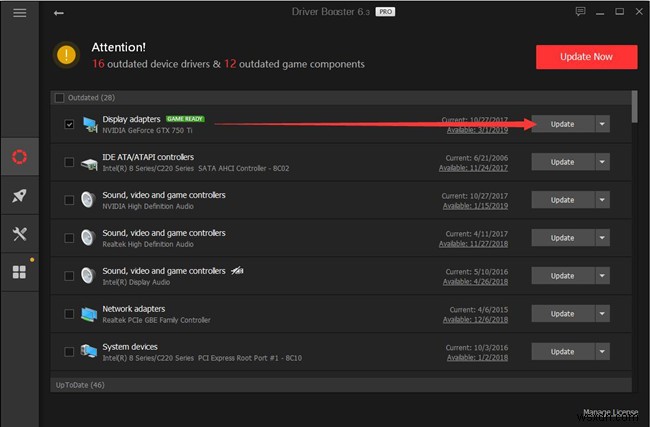
4.次に、下にスライドしてゲームサポートを特定します。 更新を押します 更新するためにも。
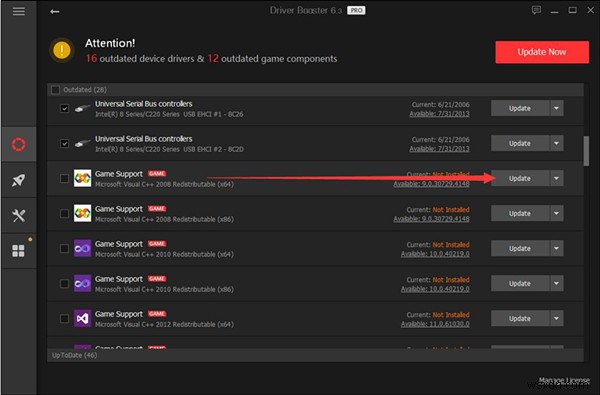
5. Driver Boosterの左側のペインで、Boostアイコンをクリックします 次に電源を入れます ゲームサポート 。
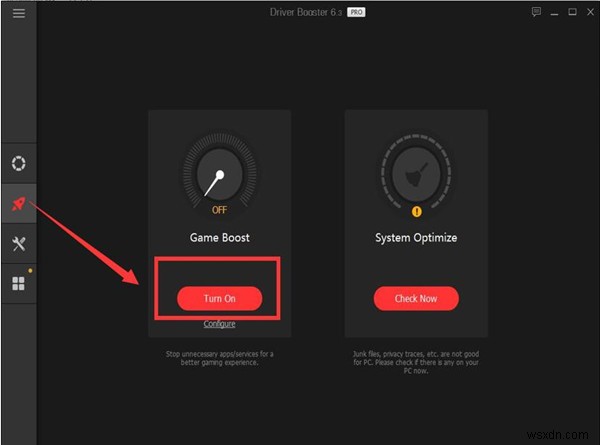
DriverBoosterがNVIDIAGeForceドライバーの更新またはゲームパフォーマンスの向上を完了すると、NVIDIA GeForce Experienceを開いて、更新されたグラフィックスドライバーがPCにインストールされていることを確認できます。また、GeForce Experienceが読み込まれないことが解決されるため、ゲームを正常に実行できます。 Windows10。
これで、更新されたグラフィックスドライバーがPCにインストールされ、GeForceExperienceが読み込まれないWindows10で解決されたため、ゲームを正常に実行できることがわかります。
解決策2:Windows10でNVIDIAGeForceExperienceServiceを再起動します
コンピューターにNVIDIAGeForceExperienceがインストールされている限り、ゲームをプレイするときに特権を制御するサービスがあります。たとえば、GeForce Experienceの一部のタスクでは、Windows10で実行するために特別な権限が必要になる場合があります。
>この意味で、GeForce ExperienceがWindowsエラーで開始されないようにするには、このサービスを再起動する必要があります。
1. Windowsを押します + R 実行を開くための組み合わせキー ボックスに入力し、 services.mscと入力します 箱の中に。最後に、[ OK]をクリックします サービスを開くには ウィンドウ。
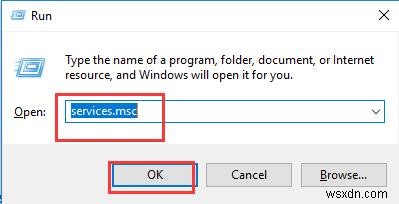
2.サービス ウィンドウで、下にスクロールして NVIDIA GeForce Experience Serviceを見つけます 次に、それを右クリックして再起動します
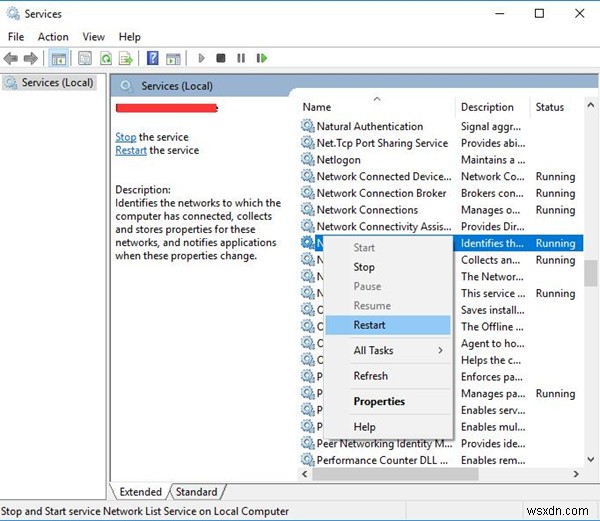
3. [サービス]ウィンドウに戻り、NVIDIAテレメトリコンテナを見つけて右クリックします プロパティを開く 。
4.NVIDIAテレメトリコンテナのプロパティ 、ログオンの下 タブで、ログオン:ローカルシステムアカウントの設定を選択します 。
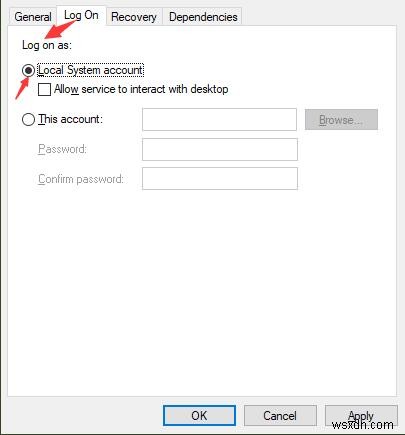
5.一般の下 タブで、サービスステータスを見つけます 、そして開始 NVIDIAテレメトリコンテナ(まだ開始されていない場合)。
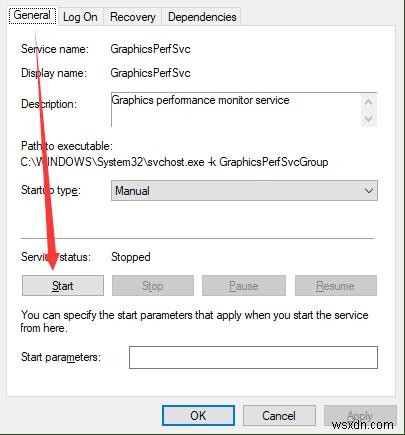
6.適用を押します およびOK 変更を保存します。
7.サービスを終了します 。
注:NVIDIAテレメトリコンテナは何をしますか?
このNVIDIAテレメトリコンテナは、自動更新、オーバークロックプログラム、およびプロセス監視を担当するNVIDIAグラフィックカードに関連しています。 Windows 10で有効にするか無効にするかは関係ありませんが、NVIDIA GeForce Experienceで問題が発生した場合は、起動することになっています。
この時点で、Windows10でGeForceExperienceをスムーズに開いて再生できるようになります。PCでNVIDIAGeForceExperienceが開かなくなることはもうありません。
解決策3:GeForceExperienceソフトウェアのアンインストールと再インストール
最後に、GeForce Experienceが起動していないので、Windows10からGeForceExperienceを削除してから、NVIDIAサイトからNVIDIAGeForceをダウンロードしてみてください。これは、アプリの破損によりGeForce ExperienceWindows10で問題が発生する可能性があるためです。
上記の方法でGeForceExperienceが機能しない問題を修正できなかった場合は、コントロールパネルでGeForceExperienceをアンインストールしてみてください。
1.コントロールパネルを開きます 。
2.プログラムのアンインストールを決定します プログラムの下 。
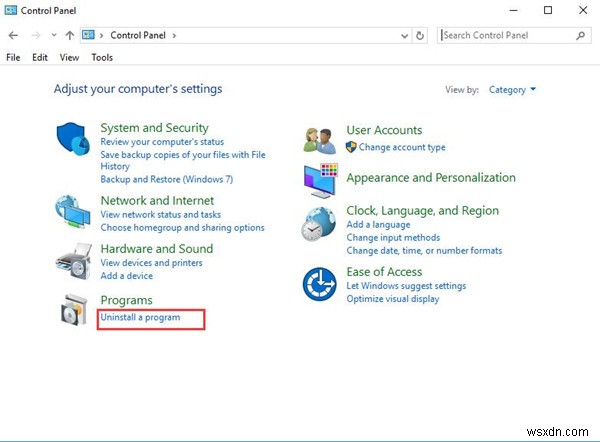
ここでプログラムのアンインストールが見つからない場合 コントロールパネルのインターフェースでは、カテゴリ別に表示を選択することもできます 。
3.次に、プログラムと機能 ウィンドウで、GeForceExperienceアプリケーションを見つけます それを右クリックしてアンインストールします
4.Windows10を再起動して有効にします。
これで、動作していないNVIDIAGeForceExperienceが正常にアンインストールされました。オンラインで新しいものをインストールするために進んでください。
5.NVIDIAサイトに移動します ダウンロード NVIDIAGeForceExperience。
ダウンロードを押すだけです 欲しいゲームを手に入れるために。
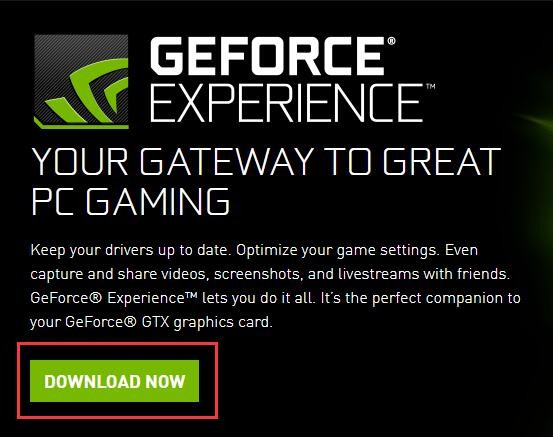
NVIDIA GeForce Experienceとは何ですか?
NVIDIACorporationによって開発されたGeForceExperienceは、GeForceGTXグラフィックスカードと連携して動作します。詳細には、NVIDIA GeForce Experienceは、ドライバーが更新されていることを確認し、ゲーム設定を調整することでゲームパフォーマンスを向上させ、優れたゲームの瞬間を友達と共有できるようにします。
この観点から、このNVIDIAGeForceExperienceがWindows10でできるだけ早く開かないことを解決したほうがよいでしょう。
要約すると、Windows 10 GeForce Experienceが機能しないことに遭遇したときはいつでも、この記事のこれらの方法が利用可能であり、ゲームの問題に対処するのに役立ちます。
-
Windows 10でKodiが開かない問題を修正
Kodi は、無制限のメディア ファイルを楽しむことができる最高のオープン ソース メディア プレーヤーの 1 つです。 Windows、Linux、Android、 で Kodi を楽しむことができます および macOS 同じように。したがって、間違いなく、Kodi は最高のビデオ ストリーミング サービスであることが保証されていますが、それでも、時々エラーや問題がないわけではありません。場合によっては、Kodi が開かないことに直面することがあります。これは、Kodi に問題があることを示す異常な兆候です。この問題にも苦労している場合、このガイドは Kodi が起動しない問題を解決す
-
GeForce Experience が開かない問題の解決方法
GeForce Experiment ソフトウェアは、ライブ ストリーム、スクリーンショット、ビデオをサポートしています。ドライバーを更新し、ゲーム設定を微調整できます。 GeForce Experience は、GeForce グラフィックス カードにとって不可欠なパートナーです。ゲーム中のバッテリー寿命を延ばし、NVIDIA 解像度スケーリング用のビデオ キャプチャを提供する Battery Boost 2.0 がサポートされるようになりました。 GeForce Experience の解決方法が問題を解決しない。 GeForce Experience が開かない問題の解決方法 方法
